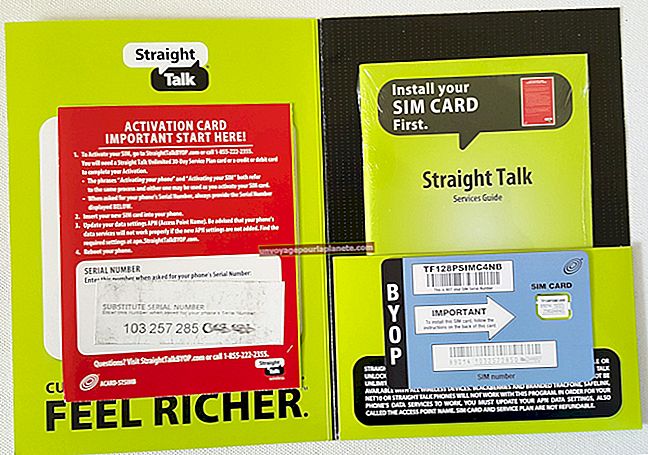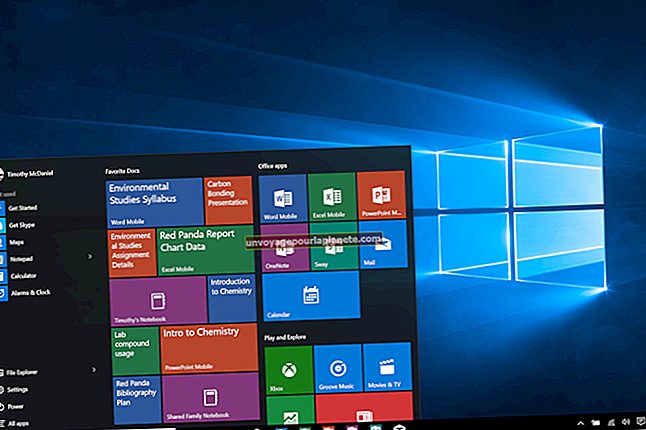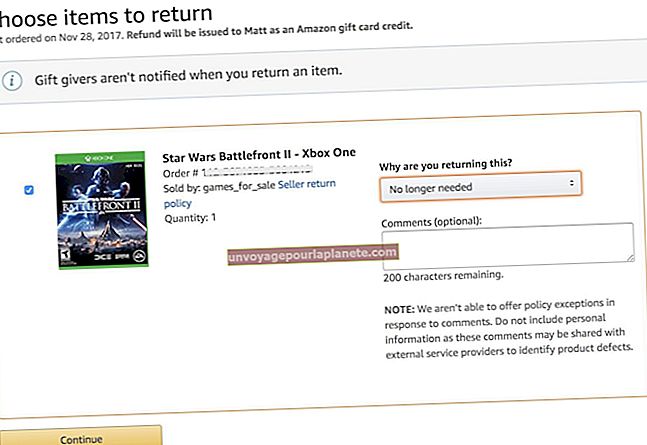Како поставити аутоматско израчунавање у програму Екцел 2010
Када уређујете вредности на Мицрософт Екцел радном листу, притиском на дугме „Ф9“ обрачун се освежава ручно. Да бисте избегли досадан задатак понављаног притискања овог дугмета и ризиковања нетачног израчунавања, прилагодите опције програма из ручног у аутоматско. Аутоматско подешавање омогућава Екцелу да прерачуна када нова вредност утиче на формулу. Уштедите време и притиске тастера да бисте направили ажурирану радну свеску за преглед својих колега и клијената.
Опције израчунавања радне свеске
1
Кликните картицу „Датотека“, затим „Опције“, а затим кликните картицу „Формуле“ у дијалошком оквиру.
2
Кликните радио дугме поред ставке „Аутоматски“ у одељку „Опције израчунавања“.
3
Кликните на „ОК“ да бисте сачували и затворили.
Формуле
1
Унесите своје податке на радни лист. Избегавајте остављање празних ћелија у опсегу.
2
Кликните картицу „Формуле“, а затим кликните стрелицу „Опције израчунавања“ у групи Израчун да бисте приказали падајућу листу. Кликните да бисте додали ознаку поред „Аутоматски“.
3
Кликните у ћелију да бисте изабрали где желите да се израчун приказује. На пример, кликните празну ћелију десно од последње ћелије у низу или кликните празну ћелију испод колоне података.
4
Кликните картицу „Формуле“, а затим „АутоСум“ или другу функцију у групи Библиотека функција. Као алтернативу, кликните картицу „Почетна“, а затим „АутоСум“ или другу функцију у групи за уређивање. Кликом на дугме са стрелицом на падајућој листи АутоСум приказују се „Просек“, „Бројање бројева“, „Макс.“, „Мин.“ И „Више функција“. Формула се приказује у изабраној ћелији, а анимирани тачкасти обрис окружује вредности.
5
Притисните „Ентер“ да бисте активирали и приказали прорачун у ћелији. Тачкасти обрис нестаје. Када уредите овај ред или колону новим вредностима, ваш радни лист се ажурира новим израчунавањем.